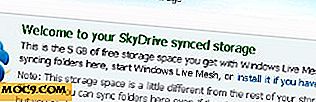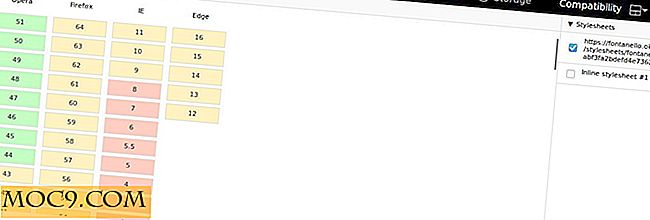לנצל את השימוש בסוללה של יישומים ב - Windows 10
Windows 10 יש בירושה שתי פונקציות מרתקות כי קודם לכן היו זמינים רק ב- Windows Phone. אני מתכוון לחיישן ה- WiFi ולחישן הסוללה, שני כלים קטנים שנעשו כדי לעזור לנו לנהל נתונים ניידים ואנרגיה, לאסוף מידע שימושי ולמדוד אותו באופן אוטומטי כדי שנוכל לחסוך במשאבים.
בתוך מידע יקר זה שנאסף אנו יכולים לראות אילו יישומים היו פעילים יותר בהעברת נתונים וכמה נתונים הם העבירו בשלושים הימים האחרונים.
זה חיוני כדי לדעת אילו יישומים צורכים את כמות המשאבים ביותר (במיוחד כאשר אתה נעלם ניידים), כי אתה לא יכול תמיד יש גישה לשקע בקיר, לאחר המחשב הנייד שלך לכבות כאשר אתה באמצע משהו חשוב יכול להיות הרסני . כדי לראות מידע זה עליך ללחוץ על סמל Windows בשורת המשימות ובחר הגדרות.

בצד שמאל לחץ על שומר הסוללה. ברגע שיש, לחץ על שימוש בסוללה. מעל השימוש בסוללה אתה יכול גם לראות כמה סוללה יש לך שמאל וכמה זמן Windows חושב שיש לך שמאל.

הנה המקום שבו אתה הולך להיות מסוגל לראות אילו יישומים צורכים את הכי הרבה או לפחות כמות החשמל. אם אתה מפעיל על הסוללה נמוך צריך לחסוך כמה שיותר אנרגיה, עכשיו אתה יודע אילו יישומים אתה צריך להתרחק.
הודות לתפריט הנפתח, תוכל לראות כמה סוללות אפליקציות מסוימות השתמשו בשבוע האחרון, ארבעים ושמונה שעות או עשרים וארבע שעות.

חוץ מזה לראות כמה סוללות מסוימות אפליקציות להשתמש, אתה יכול גם לראות כמה כוח ה- WIFI (הסוללה הנצרכת כאשר מחובר לרשת אלחוטית), תצוגה, ואת מערכת (Windows 10 OS) הם תופסים. יש סיכוי טוב כי התצוגה שלך הולך להיות אחוז הגבוה ביותר של שימוש הסוללה. למרבה המזל, זה משהו שאתה יכול לתקן. ניתן להקטין את בהירות התצוגה על ידי מעבר אל "הגדרות -> מערכת -> Power & Sleep."
אם אתה נמצא בנסיעה ורץ במהירות מסוכנת על הסוללה, תוכל להגדיר את היישומים כך שהם לא יפעלו ברקע, ואנו מקווים שתחסוך מספיק סוללה עד שתגיע לשקע בקיר. תוכל לעשות זאת על ידי לחיצה על "שנה הגדרות אפליקציית רקע" ולבצע את השינויים הדרושים. זה רק הולך לעבוד אם Windows 10 Apps הם אוניברסליים ולא באופן אוטומטי לקבל מידע חדש עבור אריחי שלך לחיות, לקבל הודעות או לקבל משימות לעשות ברקע.
האם אתה מתקשה לראות אפליקציה שאתה רוצה לקבל עליה מידע? אם אינך יכול לראות אפליקציה כדי לראות כמה כוח סוללה היא משתמשת, הסיבה לכך היא שמעולם לא השתמשת בה כאשר המחשב הנייד שלך נמצא על סוללה. תוכל לראות רק את היישומים שבהם השתמשת בזמן שהיית נייד.
סיכום
עכשיו שאתה יודע אילו יישומים צורכים את הכמות הגדולה ביותר של כוח, זה תלוי בך כדי להתרחק מהם כאשר אתה מפעיל על סוללה נמוכה. אילו יישומים צורכים את הסוללה הגדולה ביותר במחשב Windows 10? תן לנו לדעת את ההערות.